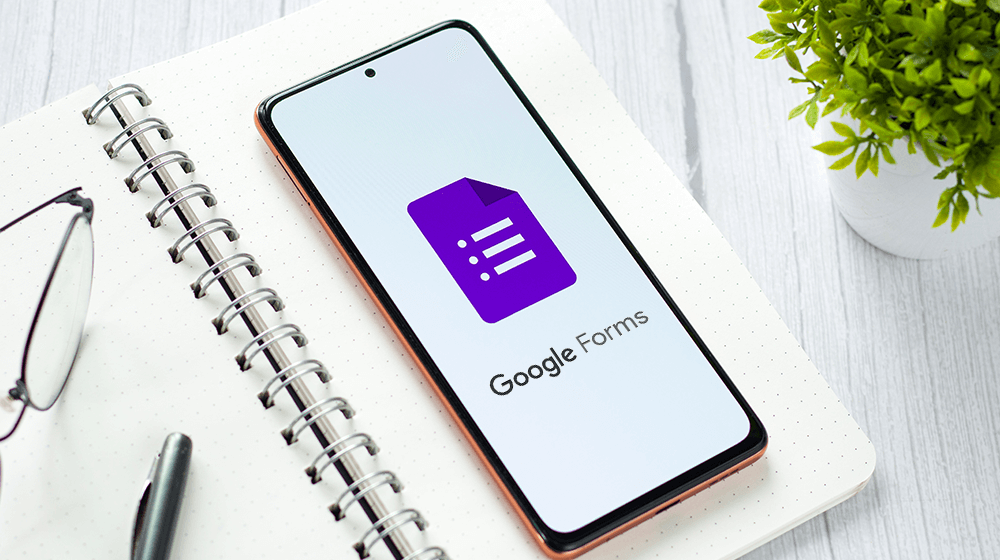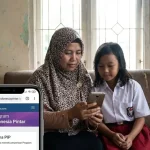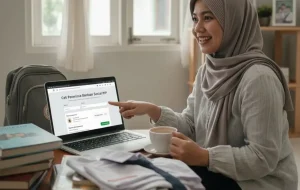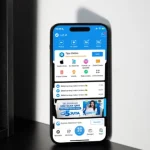Di era digital seperti sekarang, mencatat kehadiran atau membuat daftar absensi tidak lagi harus dilakukan secara manual. Dengan Google Form, kamu bisa membuat absen online dengan praktis, rapi, dan efisien.
Dilansir dari Involve.me, Google Form adalah produk Google resmi berupa formulir online yang bisa diakses oleh siapa saja untuk keperluan pengumpulan data. Fitur ini sangat cocok untuk guru, dosen, panitia acara, hingga karyawan kantor yang ingin mendata kehadiran peserta secara otomatis.
Pada artikel ini, kamu akan belajar langkah demi langkah cara membuat absen di Google Form, mulai dari perencanaan hingga pengaturan hasil ke Google Spreadsheet. Yuk, kita mulai!
💡 Jadi Poinnya….
- Praktis & Otomatis: Google Form mempermudah pencatatan absensi online dengan sistem otomatis dan penyimpanan aman di cloud.
- 7 Langkah Cepat: Langkah pembuatannya sederhana, mulai dari membuat form, menambahkan pertanyaan penting, hingga mengelola hasil di Google Sheets.
- Tips Profesional: Fitur tambahan seperti Form Limiter dan notifikasi email bisa meningkatkan efektivitas dan profesionalitas absensi digital kamu.
Mengapa Harus Membuat Absen di Google Form?
Sebelum memulai, penting untuk tahu kenapa banyak orang, termasuk guru, dosen, panitia, bahkan HRD, beralih ke sistem absensi digital menggunakan Google Form.
1. Hemat Waktu dan Tenaga
Kamu tidak perlu lagi mengedarkan kertas, menandai satu per satu, atau memindahkan data manual ke Excel. Semuanya otomatis tersimpan rapi di Google Sheets.
2. Bisa Diakses dari Mana Saja
Peserta bisa mengisi absen lewat laptop, tablet, atau ponsel kapan pun dan di mana pun. Ini cocok banget untuk kelas online atau rapat virtual.
3. Data Tersimpan Otomatis dan Aman
Begitu seseorang mengisi form, datanya langsung tersimpan di akun Google kamu. Tidak perlu takut hilang atau rusak.
4. Gratis dan Tanpa Instalasi Tambahan
Meski ada aplikasi absensi karyawan gratis, tapi Google Form menawarkan kemudahan tersendiri. Kamu cukup punya akun Google, lalu bisa langsung membuat form tanpa biaya tambahan.
5. Fleksibel untuk Berbagai Jenis Kegiatan
Google Form bisa digunakan untuk absensi harian, acara webinar, workshop, kegiatan organisasi, hingga absensi karyawan.
Persiapan Sebelum Membuat Absen
Sebelum mulai membuat form, kamu sebaiknya menyiapkan beberapa hal berikut agar hasilnya lebih rapi dan efisien:
- Tujuan absensi: apakah untuk kelas, rapat, atau acara umum?
- Data yang ingin dikumpulkan: seperti nama, ID, waktu hadir, atau keterangan izin.
- Format jawaban: apakah pilihan ganda, isian singkat, atau dropdown.
- Tampilan form: apakah ingin profesional, santai, atau formal.
Dengan persiapan ini, kamu bisa membuat form yang sesuai kebutuhan tanpa bolak-balik mengedit.
Baca Juga: 5 Cara Scan Barcode di HP dengan Mudah dan Tips Amannya!
Langkah-Langkah Cara Membuat Absen di Google Form
Sekarang kita masuk ke bagian utama, cara membuat absen online di Google Form.
1. Masuk ke Situs Google Form
Kunjungi situs https://forms.google.com lalu login dengan akun Google kamu.
Klik tombol “Blank Form” untuk membuat formulir baru dari awal.
2. Tentukan Judul dan Deskripsi Formulir
Beri judul yang jelas agar peserta langsung tahu fungsinya.
Contoh:
“Formulir Absensi Kehadiran Karyawan – Oktober 2025”
Tambahkan deskripsi singkat, misalnya:
“Silakan isi kehadiran kamu hari ini dengan lengkap dan benar. Form ini hanya bisa diisi satu kali.”
3. Tambahkan Pertanyaan Penting untuk Absensi
Berikut pertanyaan yang biasanya digunakan untuk absen online:
- Nama Lengkap (jawaban singkat)
- Nomor Induk (NIM/NIP/ID) (jawaban singkat)
- Divisi/Kelas/Jabatan (dropdown atau pilihan ganda)
- Tanggal Kehadiran (tipe tanggal)
- Status Kehadiran (pilihan ganda: Hadir / Izin / Alfa)
- Tanda Tangan Digital (opsional) – bisa menggunakan pertanyaan upload file
💡 Tips: Aktifkan opsi “Required” (Wajib diisi) agar tidak ada kolom kosong.
4. Personalisasi Tampilan Formulir
Agar form terlihat menarik dan profesional:
- Klik ikon 🎨 (Customize Theme) untuk mengubah warna, font, dan header.
- Tambahkan logo perusahaan/sekolah agar lebih resmi.
- Gunakan warna lembut agar form mudah dibaca.
5. Atur Pengaturan (Settings) dengan Benar
Klik ikon ⚙️ (Setelan) di pojok kanan atas, lalu:
- Aktifkan “Kumpulkan alamat email” bila kamu ingin tahu siapa yang mengisi.
- Centang “Batasi ke 1 respons” agar tidak ada yang mengisi dua kali.
- Tambahkan pesan konfirmasi, misalnya: “Terima kasih! Kehadiran kamu telah tercatat secara otomatis.”
6. Uji Coba Form Sebelum Digunakan
Sebelum membagikan form ke peserta, uji coba dulu:
- Klik ikon 👁️ (Preview) untuk melihat tampilan form.
- Coba isi beberapa data dan pastikan hasilnya masuk ke tab Responses.
Jika sudah yakin, form siap dibagikan.
7. Bagikan Form Absen ke Peserta
Kamu bisa mengirim form dengan beberapa cara:
- Link langsung: klik ikon rantai 🔗 lalu salin tautannya.
- Email: kirim langsung dari Google Form.
- QR Code: ubah link menjadi QR agar mudah dipindai di lokasi acara.
- Embed ke website: cocok untuk absensi rutin perusahaan.
Baca Juga: 15 Aplikasi Absensi Karyawan Gratis 2025: Mudah, Praktis, dan Wajib Dicoba!
Tips Profesional untuk Meningkatkan Efektivitas Absen Online
Agar absensimu tidak sekadar form biasa, berikut beberapa tips tambahan:
1. Gunakan Add-On “Form Limiter”
Add-on ini bisa menutup form secara otomatis setelah waktu tertentu. Cocok untuk absensi kelas yang punya batas waktu pengisian.
2. Tambahkan Pertanyaan Verifikasi
Gunakan pertanyaan seperti “Masukkan kode kelas hari ini” agar hanya peserta sah yang bisa mengisi.
3. Gunakan Timestamp Otomatis
Google Form secara otomatis mencatat waktu pengisian, sehingga kamu tahu kapan peserta mengisi form.
4. Gunakan Notifikasi Email
Aktifkan add-on Form Notifications untuk menerima pemberitahuan setiap kali seseorang mengisi form.
5. Gunakan Format Konsisten
Pastikan format tanggal, nama, dan status selalu sama agar mudah saat rekap data.
Kelebihan dan Kekurangan Menggunakan Google Form untuk Absensi
| Aspek | Kelebihan | Kekurangan |
| Kemudahan | Mudah digunakan siapapun | Butuh koneksi internet |
| Keamanan | Data tersimpan di cloud | Jika link bocor, siapapun bisa akses |
| Efisiensi | Proses cepat dan otomatis | Tidak bisa tanda tangan langsung |
| Biaya | Gratis 100% | Butuh akun google aktif |
Alternatif Selain Google Form
Kalau kamu ingin sistem absensi yang lebih kompleks, beberapa alternatif berikut bisa dipertimbangkan:
- Microsoft Forms : antarmuka mirip dan terintegrasi dengan Excel.
- Typeform : desain interaktif dan lebih menarik.
- Attendance.io : khusus untuk absensi online dengan fitur tambahan seperti rekap otomatis dan QR check-in.
Namun, untuk kebutuhan sederhana, Google Form tetap jadi pilihan terbaik.
Sekarang kamu sudah tahu cara membuat absen online dengan mudah menggunakan Google Form. Tapi jangan berhenti di situ, terus tingkatkan efisiensi dan manajemen waktumu dengan mengatur keuangan secara cerdas!
Kunjungi Tuwaga untuk membandingkan dan mengajukan tabungan, deposito, hingga kartu kredit terbaik yang sesuai dengan kebutuhan dan gaya hidup kamu. Dengan Tuwaga, semua keputusan finansial jadi lebih cepat, bijak, dan menguntungkan.